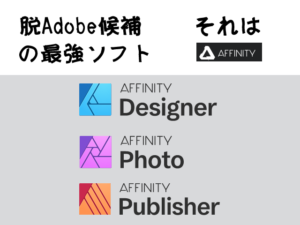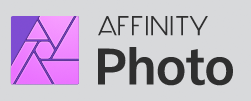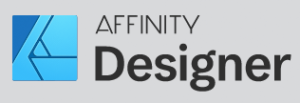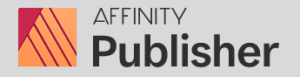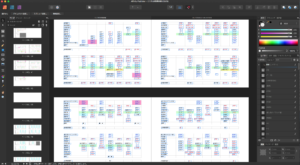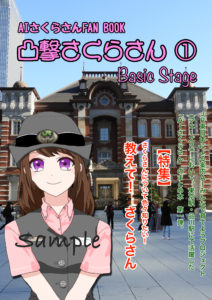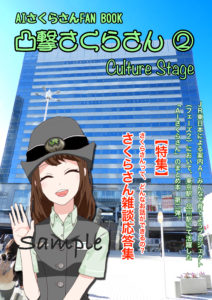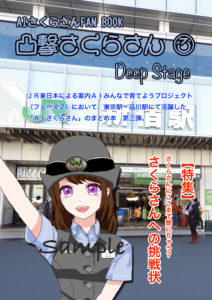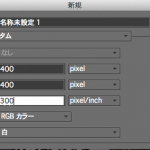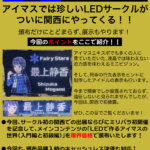こんにちは。北陸の食パンです。
先日、ようやく新型コロナウイルス感染拡大防止等に伴う緊急事態宣言が解除されましたが、ウイルスというものはそう簡単に駆逐できるものではありません。今後の感染拡大第二波がやってくるのも時間の問題だと思いますし、この数ヶ月間の経済的活動が停滞しているぶん、これから大不況になる可能性も大いにあり得ます。
また、学校生活においても本来の4月入学から延期を余儀なくされたり、入試等を控えた人たちのスケジュールにも影響が出たり、部活動に大きな制限があったりなどしてますね。就活においても、例年通りのスケジュールでの活動ができなくなったり、今後訪れるであろう不況により採用自体に影響が及んだりなど、今後数年は大きな影響が出てくるものと思います。
そんな中でも、新型コロナウイルスにいつかかるかもわからない中で働く医療従事者のみなさん、インフラ・運輸・小売業等関係のみなさん、その他第一線で働く人たちに感謝しなければなりません。読者の皆様方におかれましても健康に留意しまして、できることをやっていきましょう。もちろんわいにも言えますけどね。
そういえば、本当は今回の記事、5月末にあげたかったんですけど、ええ。ちょっと重要なというかだいぶ重要な案件が割り込んでしまい、その案件を優先したがために予定よりもだいぶ遅れてしまいました。その案件は何かは各々でお察しくださいませ。(結局前回投稿より1ヶ月空いてしまったorz)
さて、だいぶ前置きが長くなってしまいましたけれども、今回のブログのお題はPC作業で大半の方がお世話になっているであろうAdobeシリーズについて取り扱います・・・。
と思うじゃないですか?
普通はね
いえいえ。「脱Adobe」の方で話題を展開していきたいと思います。今回は、昨年わいがコミケで手伝っているサークルの主宰に紹介していただいた「Affinityシリーズ」について取り扱いたいと思います。
ではでは、早速本題へと入りましょう。
目次
前説:Adobeは確かに素晴らしいソフトだけれど・・・
Adobeと言えば、PCを扱う人たちにとってはなくてはならないソフトです。一番最たる例としては、「Adobe Acrobat Reader」ですね。PDFをみる際には必ずこのソフトを使っている方が多いと思います。(Macだとプレビューでも見られますけど・・・)
他にも
- 画像編集・合成ツールの決定版の「Photoshop」
- ベクターアートやイラストの作成ができる「Illustrator」
- 高品質なレイアウトとページデザインのためのツール「InDesign」
- WebサイトやモバイルアプリのUIデザインなどができる「Adobe XD」
- あらゆるデバイス向けの映像・動画を自在に編集できる「Premiere Pro」
- 写真の整理、編集、現像、公開などができる「Lightroom」
などがあります。
画像編集・アートやイラストの作成・Webサイトやページのデザイン・動画編集など多岐にわたっており、人によってはAdobeなしではPC作業すらできないと言っても過言ではないくらい高性能なツールソフトであり、一般に普及しているツールソフトであるのは動かぬ事実です。
しかしながら、このAdobeには大きな欠点があります。それは・・・
ソフトを使うのに月額制(もしくは年額制でお金を落とさなければならない
ことです。
かつては、Adobeの各製品は買い切りのシステムをとってました。しかし、現在では基本的に買い切り方式ではなく、各ソフトを使うのに月額制ないしは年額制(サブスクリプション制【定額制】とも言います)でお金を払う必要があるのです。
サブスクリプション制ですので、使おうが使わまいが同じ値段がかかるわけです。
学生や教職員であれば、割引が利くのでまだサブスクリプション制でもどうにかなると言えばなるのですが、個人向けで複数のソフトを使うとなると結構高くつきます。(それでも、アマチュアユースや趣味レベルで使用するには高い印象があります)
しかも、サブスクリプション制に移行した時と比べて年々値上げの一途を辿っており、ある意味「Adobeが殿様商売している」と言っても過言ではないくらいなレベルになりつつあります。
もちろんシェアで言えば、Adobeが圧倒的なシェアを誇ってますし、普段から仕事でガンガン使っているというのであれば、Adobeを使うことに越したことはありませんけどね。
壱:個人でたまに使いたいけど、Adobeじゃなくて他のソフトはないの?
普段、仕事等でAdobe製品を使わないとやっていけない(もしくはガンガン使っている)というレベルであれば、Adobeに課金し続けるというのも手ではあります。けれども、画像編集などは時たましかやらないし、Adobeに課金し続けるのはちょっと・・・という人も実際問題います。
アマチュアユースや趣味レベルで使用することを考えるとちょっと考えてしまいますよね。
そこで、そんな方におすすめなのが、今回紹介する「Affinityシリーズ」です。わいは2019年12月から使用しています。
「Affinityシリーズ」は・・・
- きわめて高速でスムーズかつ高精度な写真編集アプリである「Affinity Photo」
- 究極のグラフィックデザインとイラストレーションができる「Affinity Designer」
- 画期的なクリエイティブソフトウェアである「Affinity Publisher」
の3種類がリリースされています。
Affinityシリーズは、イギリスのSerif Europe.Ltdが制作し販売しているソフトウェアシリーズの総称で、現在はWindowsStore・macOS AppStore・iOS(iPad専用アプリ)・AffinityStore(ライセンスコード形式、各OS対応のインストーラー配布)で展開しています。
値段はPC版が6,000円程度。iOS版が3,000円程度。AffinityStoreでは体験版(登録必須)がインストールでき、10日の間で全機能が使用できます。(値段と体験版の使用期間は通常時のもの。)
Affinityシリーズがおすすめな理由として・・・
- コンピューターグラフィックソフトウェアの最大手Adobe社などが配信・販売している同じようなデスクトップソフトウェアと比べても機能面は見劣りしない
- デスクトップ版とiOS版でも同様の機能が搭載されている
- 現在のAdobe製品と違って買い切りである
- Adobe製品よりも動作がとても軽いし、Affinityシリーズ同士での互換性も抜群に優れている
主だった理由はこの4点ですかね。ぶっちゃけ個人でたまに使うレベルだったらAffinityシリーズで十分と言えます。ソフトウェアの品質自体も高いレベルと言えますし・・・。
そして、ここからは先ほど紹介した3つのソフトを個別に紹介していきたいと思います。
弐:Adobe Photoshopの代用として使える「Affinity Photo」
【Affinity Photo概要】
2015年に配信を開始したラスター形式のグラフィックソフトウェアです。
Adobe Photoshopと完全に同等のレベルとはいかないまでも、写真編集ソフトの必要な機能は全て搭載しています。
写真編集に必須と言っても良い
- RAW画像処理
- 各種エフェクト機能
- レンズ補正フィルタ
- レイヤー処理(レイヤー数無制限)
- ベクターファイルの読み込みと編集
- ブラシツール
- HDR機能
- レタッチ機能
- 360度の画像編集
- 8000以上の履歴ステップ
- マクロの保存と実行
- バッチ機能
- 64ビット版のPhotoshopの互換プラグインに対応
- EXIFメタデータの表示
- ショートカットキーのカスタマイズ
などの機能は全てAffinity Photoに備わっています。
写真を軽く補正・編集するレベルで使うのであれば、わざわざAdobe Photoshopを使わずともこのAffinity Photoで間に合うと思います。もちろん使い方次第では、Photoshopじゃないと無理っていう人もいるかもしれませんが。
もちろん写真以外にもイラストの効果をつけるなどする使い方で用いることも可能です。
Affinity Photoの操作画面のイメージはこんな感じです。Adobe Photoshopと似たような感じなので、操作が慣れさえすればすぐに使いこなせると思います。
先ほどの写真を軽く加工した例がこちらになります。加工するにしても多種多様なツールなどがありますので、加工するにしても表現の幅が広がりますね。
RAW形式の写真を読み込むと自動的にRAW現像の画面に切り替わります。RAW現像もちゃちゃっとできるのもAffinity Photoの魅力です。
【取り扱えるファイルも多種多様】
保存・編集に対応しているファイル形式や、開けるファイルやインポートできるファイル形式も各種対応しております。
例えば、保存可能なファイル形式は・・・
- PSD
- TIFF
- PNG
- JPG
- プログレッシブJPG
- GIF
- SVG
- EPS
- EXR (OpenEXR)
- HDR (Radiance)
- Affinityのファイル形式 (afphoto形式)
保存やエクスポートする際は、各種設定で詳細に設定が可能な仕組みになっています。
そして、開けるファイル形式は・・・
- PSD
- PSB
- RAW (Windows版/Mac版のみ)
- DNG
- PNG
- TIFF
- JPG
- GIF
- TGA
- SVG
- EPS
- PDF/X
- EXR (OpenEXR)
- HDR (Radiance)
- AI
- Freehand
- Affinityのファイル形式 (Designerなど)
- HEIF
といった感じに多種多様のファイル形式を取り扱うことができます。
【Windows・Mac共に対応】
Affinity Photoは、Windows・Mac共に対応しています。双方の操作性はほぼほぼ変わりません。(iPad版は多少違うようですが・・・)
ただし、ソフト買い切りという特性上、Windows・Macの両方で使いたい場合は、それぞれのバージョンのソフトを買う必要があります。
【最近では、Tipsも充実しつつある】
Adobe Photoshopの場合は、利用者も多いので、関連する情報も多くインターネット上に数多く掲載されており、操作方法に困ってもGoogleで調べさえすれば、操作方法が高確率でわかります。
Affinity Photoは、Photoshopほどではないですけれども、Photoshopの代用アプリとして最近は認知されつつあるので、操作方法などのTipsも割と多く共有されています。Youtubeでも多くの情報が載ってますが、ほとんど英語ばっかりです・・・。
もちろん、日本語での説明が全くないわけではないですけれども、まだまだ少ないのかなと言った感じです。でも、最近ではブログ等で使い方やソフトの紹介をするサイトも増えつつありますので、Googleで調べる価値はあると思います。
【その他のメリット】
その他のメリットを以下に羅列します。
- 直感的でわかりやすいUI(Photoshopから乗り換えても安心して使える)
- フォトレタッチ機能が充実
- マスク&切り抜き機能あり(コラ画像が作りやすい)
- エフェクト機能あり
- 画像サイズ&解像度の変更が可能
などといったところでしょうか。
Adobe Photoshopと遜色ないくらいのレベルの機能が充実しています。
参:Adobe Illustratorの代用として使える「Affinity Designer」
【Affinity Designer概要】
2014年に配信を開始したベクター形式のドローイングソフトウェアです。Affinityシリーズで一番最初にリリースされたソフトであります。
基本的にはAdobe Illustratorの代用として十分に使えるソフトですが、Photoshopの一部機能もAffinity Designerに搭載されているという特徴もあります。
Affinity Designerの機能や特徴などは以下の通りです。
-
基本の図形ツールの種類が豊富で形の変更も可能(Adobe Illustratorよりも種類が多く、Illustratorだと吹き出し・歯車・ハートなどといった一手間かかる図形もAffinity Designerには標準搭載されている)
- グリッドの種類が豊富
- 色ぬりもシームレス
- 慣れたら使いやすいマスク機能
- シンボル機能
- Illustrator 互換アプリとして図形などの制作ができるだけでなく、Photoshop 互換アプリとしてWebデザインカンプが作れる
- Photoshop 互換のレイヤースタイルや調整レイヤーが使える
- Photoshop のようなツールバー、Illustrator のようなツールバーが素早く切り替えできる(ペルソナの切替)
- レイヤーサムネイルに現在のレイヤーの状態(レイヤースタイル含む)がきちんと反映される
- レイヤーパネルでレイヤーをドラッグして順序変更している途中にプレビューできる
- トラックパッドでピンチアウトで拡大、2本指ダブルタップで拡大/元に戻すなどモダンな操作ができる
- GPU をオンにしてもカンバス(アートボード)が問題なく表示でき、ピンチアウトで拡大などサクサク動く
- インポートしたドキュメントをリアルタイムに編集・反映させられる
- スナップ・ガイド・グリッドなどは詳細な設定が可能
などといった感じでしょうか。
仕事等でAdobe製品をどうしても使わなければならない環境でなければ、このAffinity Designerでも十分に間に合うと思います。
特にAdobe Illustratorだと一手間かかる吹き出し・歯車・ハートなどといった図形もAffinity Designerでは一発でできますし、図形の種類が豊富なだけではなく、形を柔軟に変えられるのも一つの魅力です。
Affinity Designerの操作画面のイメージはこんな感じです。Adobe Illustratorに似たような感じのUIなので、操作が慣れさえすればすぐに使いこなせると思います。
ちなみに操作画面の画像はどこかの記事で見たことがある方もいらっしゃると思いますw
Affinity Designerの強みの一つである図形ツールで描いた図形の一例です。
吹き出し・歯車・ハートなどといった一手間かかる図形もAffinity Designerには標準搭載されており、図形に表示されているガイドをいじることで、図形の形も簡単に変えられます。
例として5つの元図形とその派生形を掲載してみました。
矢印にしても、歯車にしてもガイドをいじることで、印象の異なる図形が簡単にできます。初心者の方でも簡単にできるという点で強いと思いますよ。
【取り扱えるファイルも多種多様】
保存・編集に対応しているファイル形式や、開けるファイルやインポートできるファイル形式も各種対応しております。
例えば、保存可能なファイル形式は・・・
- PNG
- JPEG
- GIF
- TIFF
- PSD
- SVG
- EPS
- EXR (OpenEXR)
- HDR (Radiance)
- TGA
- Affinityのファイル形式 (afdesgin形式)
保存やエクスポートする際は、各種設定で詳細に設定が可能な仕組みになっています。ただし、Adobe Illustratorの保存形式であるaiには対応していませんのでご注意を。
そして、開けるファイル形式は・・・
- PSD
- PSB
- RAW (Windows版/Mac版のみ)
- DNG
- PNG
- TIFF
- JPG
- GIF
- TGA
- SVG
- EPS
- PDF/X
- EXR (OpenEXR)
- HDR (Radiance)
- AI
- Freehand
- Affinityのファイル形式 (Photoなど)
- HEIF
といった感じに多種多様のファイル形式を取り扱うことができます。
【Windows・Mac共に対応】
Affinity Designerは、Windows・Mac共に対応しています。双方の操作性はほぼほぼ変わりません。(iPad版は多少違うようですが・・・)
ただし、ソフト買い切りという特性上、Windows・Macの両方で使いたい場合は、それぞれのバージョンのソフトを買う必要があります。
【最近では、Tipsも充実しつつある】
Adobe Illustratorの場合は、利用者も多いので、関連する情報も多くインターネット上に数多く掲載されており、操作方法に困ってもGoogleで調べさえすれば、操作方法が高確率でわかります。
Affinity Designerは、Illustratorほどではないですけれども、Illustratorの代用アプリとして最近は認知されつつあるので、操作方法などのTipsも割と多く共有されています。Youtubeでも多くの情報が載ってますが、ほとんど英語ばっかりです・・・。
もちろん、日本語での説明が全くないわけではないですけれども、まだまだ少ないのかなと言った感じです。でも、最近ではブログ等で使い方やソフトの紹介をするサイトも増えつつありますので、Googleで調べる価値はあると思います。
四:Adobe InDesignの代用として使える「Affinity Publisher」
【Affinity Publisher概要】
2019年に配信を開始したパブリッシングソフトウェアです。Affinityシリーズでは一番新し目のソフトです。パブリッシングとは、編集に対し割り付けを行うソフトウェアのことで、言い換えるとデスクトップパブリッシングソフトウェア・DTPのことをさします。
同様のソフトとして、Adobe InDesign、Adobe FreamMakerなどがあります。
例えば、MicrosoftOfficeWordなどでポスターやチラシのデザインをやったりする人もいると思いますが、それ専用のソフトウェアといっても過言ではないでしょう。もちろん他の使い方もできます。
わいの場合は、主にコミケで頒布する電子コンテンツ(電子書籍)などを制作するのに使用しています。コミケの頒布品程度のレベルの制作物を作るのであれば、わざわざAdobe InDesignを使わずともAffinity Publisherで間に合うと思います。
業務用途を考えれば、Adobe InDesignに軍配が上がりますが、個人用途だけにしか使わないというのであれば、間違いなくAffinity Publisherが最強のソフトになりうることでしょう。
Affinity Publisherの機能や特徴などは以下の通りです。
- フリー素材のストックが充実(商用利用可能で、クレジット表記も不要)
- Affinity Photo・Affinity Desginerを購入していれば、Affinity Publisher内でペルソナを通して両方の機能の利用が可能。(Adobeにはない強みがここに!)
- 表を作成することができる
- RAW形式の写真を一発で読み込める。(AdobeでRAW形式の写真を扱うのはかなりの手間がかかる上、PhotoshopやIllustratorでは直接読み込むことができない)
- 画像を読み込み、埋め込んでもファイルサイズが重くなりにくい(設定によって変わりますが、基本的に画質はそのままの状態で反映されます)
- 共通項目を作る際は、マスターページを使用することで作業の効率化を図ることができる。
- 自動でバックアップも取ってくれる(万が一強制終了した場合でも安心)
- PowerPointのような資料作成にも使える
- コミケで頒布するような冊子や電子書籍の制作も可能
などといったところですかね。正直、わいもまだまだ全機能使いこなせてないので、他にも色々な使い方があると思います。
Affinity Designerの操作画面のイメージはこんな感じです。UI的にはPowerPointに近いものになっています。
ちなみに、操作画面に表示されているファイルは、本来ならばC98で頒布する予定だったミリオンライブ7thライブ対策の電車・バス時刻表の中身(電子コンテンツで頒布するつもりだった)になっています。まあ、中止で頓挫したので思い切って一部分を出した次第ですけれども・・・。
実は昨年のC97で頒布したAIさくらさんFAN BOOK「凸撃さくらさん」各シリーズの中身は基本的にこのAffinity Publisherを使用して作りました。(表紙のさくらさんの絵に関しては、友人のCPS-MB氏のデザインを拝借。)
表紙に関しては、Adobe Photoshop Elementsをベースに作成し、本文はあらかじめWordに入力したものをコピペしてからAffinity Publisherにまとめています。
見栄えを考えて若干手間がかかる作り方をしておりますけれども、最終的にAffinity Publisherに集約することで、冊子を形作ることができました。(冊子と書いてますが、実際はPDF形式の電子コンテンツです)
さすがにこれに関しては、ここで中身をお見せすることはできません。申し訳ないですが・・・。
【取り扱えるファイルも多種多様】
保存・編集に対応しているファイル形式や、開けるファイルやインポートできるファイル形式も各種対応しております。
例えば、保存可能なファイル形式は・・・
- PNG
- JPEG
- GIF
- TIFF
- PSD
- SVG
- EPS
- EXR (OpenEXR)
- HDR (Radiance)
- TGA
- Affinityのファイル形式 (afdesgin形式)
保存やエクスポートする際は、各種設定で詳細に設定が可能な仕組みになっています。
そして、開けるファイル形式は・・・
- PSD
- PSB
- RAW (Windows版/Mac版のみ)
- DNG
- PNG
- TIFF
- JPG
- GIF
- TGA
- SVG
- EPS
- PDF/X
- EXR (OpenEXR)
- HDR (Radiance)
- AI
- Freehand
- Affinityのファイル形式 (Photoなど)
- HEIF
といった感じに多種多様のファイル形式を取り扱うことができます。
【Windows・Mac共に対応】
Affinity Publisherは、Windows・Mac共に対応しています。双方の操作性はほぼほぼ変わりません。
ただし、ソフト買い切りという特性上、Windows・Macの両方で使いたい場合は、それぞれのバージョンのソフトを買う必要があります。
なお、Affinity PublisherのiPad版は2020年リリース予定だそうです。
伍:Affinity各シリーズのデメリット
先ほどはAffinityシリーズの3つのソフトを個別に紹介していきましたけれども、そんなAffinityシリーズにもやはりデメリットは存在しますので、念のため記載しておきます。
【共通】日本語の組版機能が弱い
Affinityシリーズがもともとイギリスの会社だということもあり、日本語の組版機能に関しては、Adobeの足元にも及びません。
日本語の入力自体はもちろんできますが、日本語特有の「」の位置(いわゆる禁則処理)や、縦書きといったことに関しては全くといいほど対応してません。
今後のアップデートでどうなるかといったところです。(ただし、公式は現在のところ消極的みたい・・・)
ちなみにネットで調べるとそれを克服する裏ワザが書かれていたりしますので、時間がある方は調べて実践してみてください。
【共通】アップデートの頻度が少ない
Adobe製品だとアップデートは頻繁に行われますが、このAffinityシリーズに関してはサポートやデバッグに割いている人員が少ないせいか、アップデートが年1回あればいい方です。
フォーラムとかに不具合報告を書いて報告することは可能なものの、それらが反映されるまで、半年〜1年はざらにあります。
ちなみに、だいぶ前に日本語入力における致命的なバグがあったようですが、それを改善するのに1年3ヶ月くらいかかったみたいです・・・。
【共通】日本語でのサポートはない
Adobe製品だと日本語でのサポートが充実しておりますが、このAffinityシリーズに関しては元々がイギリスの会社だということもあり、公式における日本語でのサポートはありません。
公式サポートは基本的に英語のみですので、英語ができる方にとっては問題ありませんが、そうでない方は非常にハードルが高いといえます。
ただ、最近では、Affinity Designer・Affinity Photo・Affinity Publisherのユーザーグループである「Affinity User Group JAPAN」のFacebookグループやSlackといったコミュニティで、質問を受け付けたり、便利な機能などの話題を共有していたりしているそうです。無料ですので、興味のある方は参加してみるといいかもしれません。
Affinity Photoのデメリット
Affinity Photoの主なデメリットは以下の通りです。
- psdデータの読み込み・書き出しは可能ではあるが、データの共用や行き来は実質できない。(テキストやマスクなどのデータの保持ができない)
- クリッピングの仕様がPhotoshopと異なる。(Photoshopだとレイヤーを重ねる形だが、Affinityの場合は親レイヤーの中に子レイヤーを入れるような形になっている)
- 塗りつぶしレイヤーの仕様が違う(塗りつぶしレイヤーに直接塗ることができるが、慣れるまでは苦労するかも・・・)
- トーンカーブのポイント削除がDeleteキーでしかできない
- 移動ツール表示のせいで、最終的なレイアウトを確認しづらい
- ブラシサイズ変更がやりにくい(Alt + マウスの[右と左]を[同時押しドラッグ]というかなり面倒な仕様になっている)
- レイヤーエフェクトの削除や一時無効化がやりにくい
- レイヤーを等倍に戻す機能がない
- カラーピッカーがPhotoshopとは異なるものになっている(慣れれば大丈夫だけど・・・)
とりあえずわいが使ってみた限りではありますが、こんな感じです。とはいっても、実際に読者様が使ってみないとわからないかもしれませんが・・・。
Affinity designerのデメリット
Affinity Designerの主なデメリットは以下の通りです。
- カラーピッカーがIllustratorとは異なるものになっている(慣れれば大丈夫だけど・・・)
- クリッピングの仕様がIllustratorと異なる。(Illustratorだとレイヤーを重ねる形だが、Affinityの場合は親レイヤーの中に子レイヤーを入れるような形になっている)
- デフォルトでは選択マーキーでオブジェクトを全て囲わないと選択できないようになっている。(設定変更で克服可能)
- 正三角形を描くのに三角形ツールでは描けない。(ポリゴンツールを使用しないといけない)
- 環境設定で Photoshop や Illustrator と完全互換のキーボードショートカットを設定できない
- レイヤースタイルに存在しない値がある
- フォントサイズなどを10ごとに変更できない
- 日本式のトンボ表示ができない(対応しているのは西洋式トンボのみ)
とりあえずわいが使ってみた限りではありますが、こんな感じです。とはいっても、実際に読者様が使ってみないとわからないかもしれませんが・・・。
Affinity publisherのデメリット
Affinity Publisherの主なデメリットは以下の通りです。
- 縦書きに対応していないので、縦書きの多いDTP作業には向いていない。(縦書きをどうしても使用したい場合は基本的に他ソフトの併用が必須)
- 動作が重い場合、強制終了しやすい。(一応定期的にバックアップはとってくれてますが・・・)
- テキスト入力が少々使いづらい。(慣れれば大丈夫だとは思いますが・・・。わい的には他ソフトからコピペして整列させるのが良さげな気もします)
- PSDのテキストレイヤーの互換性に乏しい
- 日本語組版や印刷面で弱みがある。(なお、趣味程度のレベルならばそこまで気にする必要はない)
とりあえずわいが使ってみた限りではありますが、こんな感じです。とはいっても、実際に読者様が使ってみないとわからないかもしれませんが・・・。
六:個人使用という場面ではやっぱりAffinity各シリーズは買い
ここまで、Affinity各シリーズの特徴やメリット・デメリットなどを書き連ねてきましたが、なんだかんだ言ってもAdobeの代替ソフトとしては最有力候補です。
何せAdobeよりも動作が軽い上に、買い切り形式で高機能であるという点ではAffinityシリーズはやはり買いだとわいは思います。
一時期コミケの頒布品制作のためにAdobe税納めてもやらなならんのかなあと悩んでいたのですけれども、去年わいのサークルの主宰からAffinityの存在を教授してもらい、Affinityを導入するしかないなってなりました。
わいが、これまで持っていたAdobeシリーズは、Adobe Photoshop Elementsがありますけれども、Elementsは普通のPhotoshopよりも色々と機能制限がかけられているので、写真を編集するにしても時に思ったような編集ができないこともありました。
しかしながら、今回Affinityシリーズを導入したことで・・・
- Adobe Photoshopの代わりにAffinity Photo
- Adobe Illustratorの代わりにAffinity Designer
- Adobe InDesignの代わりにAffinity Publisher
という具合に、自らが使いたかったAdobeのソフトをAffinityが全て叶えてくれたと言っても過言ではないくらいに、最高のソフトだなと常々感じております。
これで、画像編集やコミケの頒布品制作などが捗りますね。あとは、今のところまだまだ使いこなせるレベルまでに達せてないので、色々と知識を習得して使いこなせるようになりたいですね。
業務でAdobeを使用しているないしは、Adobeじゃないとダメっていう人でなければ、是非ともAffinityシリーズを試してみてはいかがでしょうか?
少なくとも個人で使うぶんにはAdobeとは引けを取らないくらいに使えるソフトだとわいは自負しています。
ここまで、Affinityシリーズを軽く紹介してきましたが、これらの紹介を見てもまだ不安だなとかわからないなって方もいらっしゃると思います。しかし、そんな心配も無用です。なぜなら、買う前に試用版で使い心地を試すことができるのもAffinityの一つの魅力です。
とりあえず試用版を使ってみていけそうでしたら導入すればいいわけですから。試用期間内に使えるだけ使い倒して、本格導入しようという気持ちになったら導入するといいでしょう。おそらくその頃にはある程度使い方をマスターしているでしょうから心理的な障壁もなくなるのではないかと思いますよ。
そして、ここでお知らせです。Affinity各シリーズ今ならなんと・・・
全てのアプリが50%OFF
となっています。なんと3000円ちょっとで買えちゃいます。COVID-19のパンデミックによる対応だそうです。
また、試用版に関しても
Mac と Windows の全バージョンに対して90日間の無料トライアルを提供
しているそうです。
なお、50%OFFのセールは間も無く終了するとのことですので、お早めにどうぞ。
ちなみに、わいは30%OFFの時に買ったので、ぶっちゃけ50%OFFセールの時に買わずしてどうするっていうのが正直な感想ですw
定価はそれぞれ6000円ちょい(Win・Mac版の場合)ですが、時折セールを実施していますので、セールを逃してしまった場合でも、チェックを欠かさなければどこかでセールのタイミングが来ると思います。
というわけで、今回はわいオススメの脱Adobe推奨ソフトAffinityシリーズについてお伝えしました。
まさかAdobe製品の代わりにこんな素晴らしいソフトが存在してたなんて、もっともっと早く知りたかったってのが本音ですが、まあそこはきちんと探さなかったのが悪いということでw
このAffinityシリーズを存分に使いこなせることが今後の課題でもあり、夢でもありますね。個人的には、特にAffinity Publisherを手に入れられたことが一番良かったです。これで心置き無くコミケ向けの電子コンテンツも悩むことなく作れますから・・・。
Adobeのサブスプリクション制度で悩んでいる個人の皆さんは、ぜひAffinity シリーズを手にとっていただき、やりたいことを実現してくださいね。
もし、今後需要があれば個別記事を書きたいとは思いますけど、需要ないでしょ・・・。てか、そもそも時間取れるか怪しいわ・・・。